
Keď používate iCloud iOS od Apple Zálohovanie, váš iPhone alebo iPad zálohuje vaše dáta iMessages, ale nie je to veľmi užitočná záloha, pretože sa ťažko hľadá. Tu je návod, ako ho vypnúť a ušetriť roky, keď správy zaberajú miesto.
Nie je to tak, že by ste mali zahodiť celú históriu správ, ale namiesto toho by ste sa mohli rozhodnúť zálohovať ich lokálne do svojho zariadenia. Apple na to poskytuje zariadenie, je to jednoducho jedna z najviac mätúcich možností na Macu alebo iPhone – a Apple potrebuje pol tucta podporné dokumenty, aby ste to všetko vysvetlili.
Je to preto, že zálohovanie iCloud má toľko možností. Ak chcete vylúčiť svoje správy, prvým krokom je vypnúť Správy v zozname toho, čo je zahrnuté v iCloud Backup.
Prejdite do Nastavenia->Vaše Apple ID->iCloud->Záloha iCloud a potom klepnite na svoje zariadenie uvedené v spodnej časti. Tým sa zobrazia všetky aplikácie, ktoré sa momentálne zálohujú do iCloud. Vypnite tlačidlo Správy.
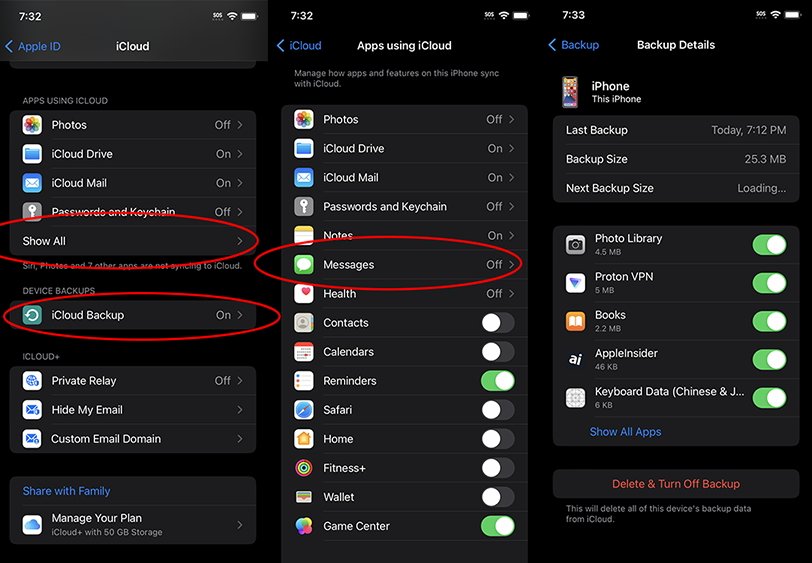
Ak chcete svoje iMessages zálohovať lokálne, máte dve možnosti: môžete použiť Mac alebo PC na vytvorenie lokálnej zálohy, alebo môžete použiť samostatnú aplikáciu tretej strany.
Ak chcete vytvoriť lokálnu zálohu na počítači Mac, pripojte zariadenie pomocou kábla USB, otvorte nové okno Findera (Command+Shift+N), potom na bočnom paneli vľavo vyberte svoje zariadenie.
Chvíľu potrvá, kým Finder načíta údaje o vašom zariadení. Na ďalšom paneli, ktorý sa zobrazí, kliknite na prepínač „Zálohovať všetky údaje z vášho iPhone na tento Mac“ a potom kliknite na tlačidlo Zálohovať teraz.
Ak máte na svojom iPhone/iPad nastavený prístupový kód, budete ho musieť zadať, aby ste mohli spustiť zálohovanie.
Ak chcete vytvoriť lokálnu zálohu do počítača so systémom Windows 10 alebo 11, je to podobný proces, ale budete si musieť stiahnuť iTunes z obchodu Microsoft Store na počítači so systémom Windows.
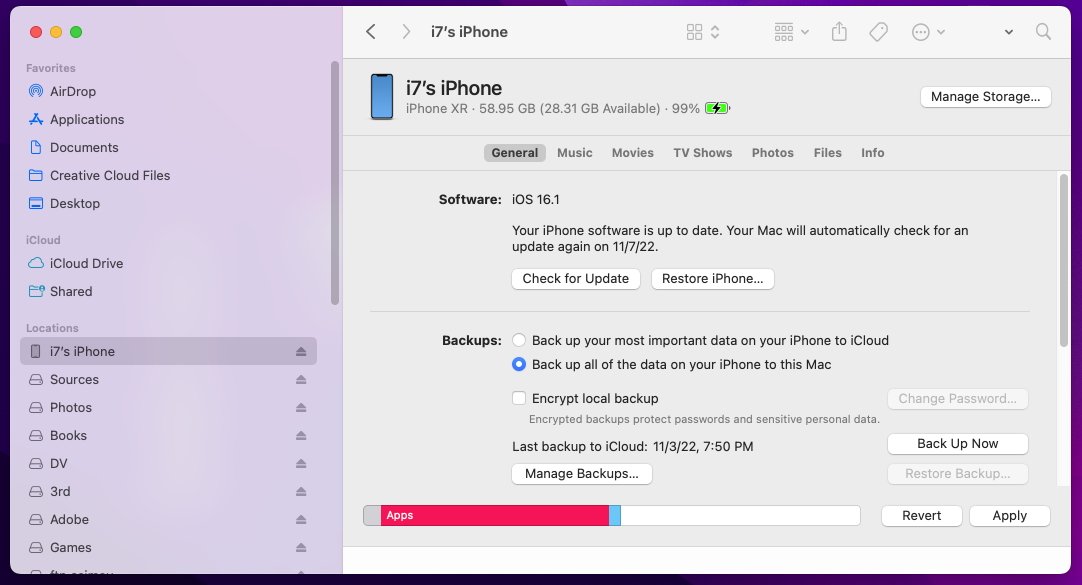
Metóda zálohovania Finder pre iOS je zďaleka najjednoduchšia – navyše je bezplatná a zabudované do vášho Macu – môžu však nastať situácie, keď budete chcieť väčšiu kontrolu nad zálohami. Vtedy potrebujete aplikáciu tretej strany.
Väčšina z týchto aplikácií vám tiež umožňuje prehliadať správy iMessage uložené vo vašich miestnych zálohách. Zvyčajne poskytujú aj šifrované zálohy.
Zo všetkých aplikácií tretích strán však iMazing vyniká. Nielenže robí viacnásobné automatické časované archívne zálohy vašich údajov, ale má aj obrovské množstvo súvisiacich funkcií.
Zahŕňajú prenos všetkých údajov zariadenia do nového zariadenia, prenos dokumentov, kopírovanie kontaktov medzi zariadením so systémom iOS a Macom, extrahovanie samotných aplikácií zo zariadenia so systémom iOS do počítača Mac, inštaláciu vyzváňacích tónov a export histórie hovorov.
Má tiež nástroj na detekciu spywaru vrátane detekcie Pegasus a dokonca aj konvertor formátu video súborov.
Ak si nie ste istý, či potrebujete zálohu Správ od tretej strany
Väčšina používateľov Správ pravdepodobne nebude potrebovať zálohovaciu aplikáciu tretej strany, ale ty robíš.
Ak ste sa dočítali až sem a toľko ste premýšľali o zálohovaní Správ, je to pre vás problém a riešením budú pravdepodobne aplikácie tretích strán.
Správy existujú už dlho a akokoľvek krátka je každá malá správa, nazbierali ste ich veľa rokov. Zálohovanie mimo iCloud má tú výhodu, že vám ušetrí nejaké drahé miesto v iCloude, ale so správnou aplikáciou pre vás sa môže stať oveľa prehľadnejším archívom.

